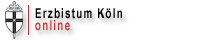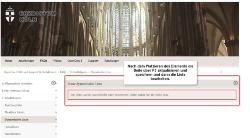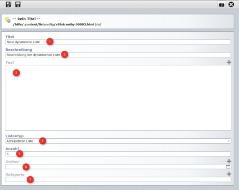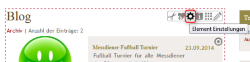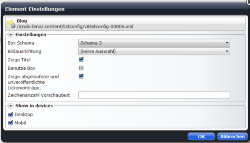Eine 'Dynamische Liste' kann Listen von verschiedenen Inhalten darstellen, diese Listen können in Boxen in den Spalten in Kurzform, aber auch im mittleren Seitenbereich als ausführlichere Listen eingerichtet werden.
Wichtig ist dabei, dass es zu jeder Liste auch eine Detailseite geben muss, wobei die für jeden Inhaltstyp einzeln vorhanden sein muss. Siehe auch weiterführende Informationen zu Funktions-Detailseiten.
Möglich sind folgende Arten von Listen:
- Adressdaten Liste
- Event Liste kurz (mit Datum & Titel) - Veranstaltungsliste
- Event Liste (Veranstaltungen)
- FAQ Liste
- Ideen Liste
- Job Liste (Liste mit Stellenangeboten)
- Linklist Liste (Sammlung von Links)
- News Liste mit Archivfilter (zeigt alte Nachrichten)
- News Liste kurz (mit Datum und Titel)
- News Liste
- Gottesdienst Liste ausführlich
- Gottesdienst Liste kurz
- Newsletter Liste mit allen Newslettern
- Newsletter Liste mit allen schon versendeten Newslettern
- Serienterminliste mit Veranstaltungen (mit einfachen Terminen und Serienterminen)
- Serienterminliste mit Gottesdiensten (einzelne Gottesdienste und Serientermine)
Wählen Sie in der Werkzeugleiste den Zauberstab. Der Inhaltstyp "Dynamische Liste" wird per "drag and drop" auf der Seite an der gewünschten Stelle platziert. Fahren Sie anschließend mit der Maus über den direct-edit-Button und wählen den Bearbeitungsstift.
In der Bearbeitungsmaske kann man dann folgende Einstellung vornehmen:
1) einen Titel vergeben
2) einen kurzen Beschreibungstext einfügen
3) einen weiterführenden Text einstellen
4) den Listentyp (s.o.) einstellen
5) die Anzahl der anzuzeigenden Elemente einstellen (voreingestellt auf 5)
6) hier kann ein spezieller Ordner vorgegeben werden, das System stellt jedoch auch automatisch den korrekten Inhaltsordner ein.
evtl. abzufragenden Kategorien vorgeben
Mithilfe der Elementeeinstellungen kann man entscheiden, ob die Liste als Box dargestellt werden soll. Um die Elementeinstellungen zu konfigurieren, müssen Sie mit der Maus über den direct-edit-Button an der dynamischen Liste fahren und anschließend auf das Zahnrad klicken.
Über das Box-Schema kann eines der 3 Boxenschemata, die zum jeweiligen Farbschema gehören, ausgewählt werden.
Bilder werden in den Listen nicht angezeigt, diese werden erst nach Aufruf der Detailansicht sichtbar. Zeige Titel ruft den Titel aus der Eingabemaske ab (sonst wird nur der Zusatztitel angezeigt, falls dieser vergeben wurde) und über Benutze Box wird von der Listendarstellung auf die Box-Darstellung umgestellt (d.h. auch die Box-Schemata werden so deaktiviert).
Beim Verschieben innerhalb der Seitenbereiche einer Seite werden die Breiten der Liste bzw. der Box an die jeweilige Spaltenbreite angepasst.
Nachrichten, Veranstaltungen, FAQs ... können auch über Kategorien gesteuert werden, d.h. man kann den Inhalten und den Listen, die die Inhalte abrufen, Kategorien vorgeben und dann sortieren sich die Inhalte immer direkt automatisch an die richtigen Stellen.
Um mit Kategorien arbeiten zu können, muss jedoch im Workplace ein entsprechender Ordner eingerichtet werden. Dieser muss unter .content liegen und _categories heißen und in diesem Ordner werden die gewünschten Kategorien dann ebenfalls als Ordner angelegt.
Bei den einzelnen Inhalten kann dann genau wie in den Listen eine oder mehrere gewünschte Kategorie vergeben werden.
Damit könnte man z.B. Nachrichten themenbezogen sortieren.